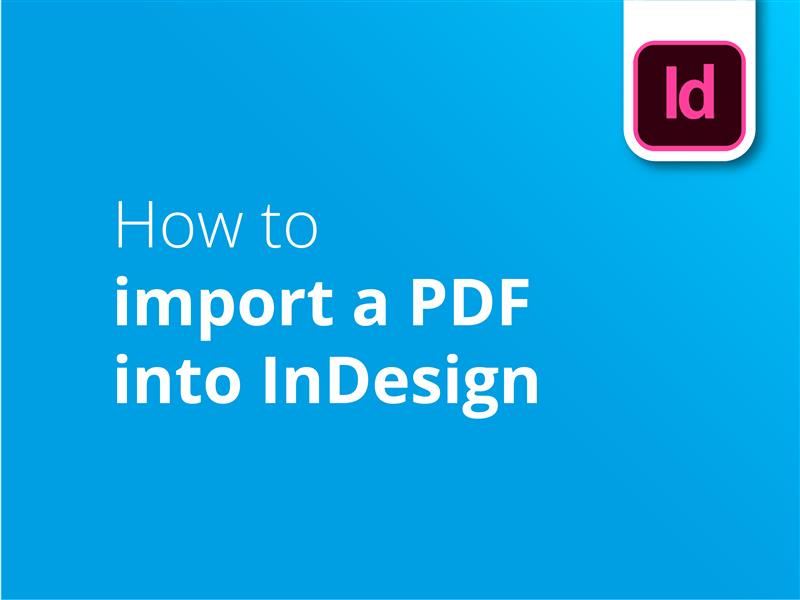In questa esercitazione vedremo come importare un PDF in InDesign.
Sebbene InDesign non supporti i PDF modificabili, è possibile importare immagini da questo formato utilizzando il comando Posiziona. È quindi possibile utilizzare tutte le funzioni disponibili in InDesign per modificare e aggiungere al documento.
Per aggiungere un'immagine PDF in InDesign, procedere come segue:
- Creare un InDesign documento.
- Abbinare le dimensioni e il numero di pagine al PDF che si sta importando.
- Vai al sito File e fare clic su Luogo.
- Nel Luogo finestra di dialogo, controllare l'opzione Scome Opzioni di importazione box.
- Fare doppio clic sulla voce PDF che si desidera importare.
- Controllare le preferenze nella sezione Posto PDF e fare clic su OK.
- Fare clic sul pulsante InDesign per posizionare l'immagine.
- Se si importano più pagine, fare clic su ciascuna di esse.
Questi sono i passaggi fondamentali da seguire quando si aggiunge un PDF a un documento di InDesign. Guardate il nostro video tutorial per esplorare altre opzioni e preferenze che potete utilizzare durante l'importazione del PDF.
L'importazione di un PDF consente di modificare, manipolare e aggiungere al documento tutti gli strumenti potenti e versatili disponibili in InDesign. Questa funzionalità aggiuntiva apre un mondo di possibilità completamente nuovo per la preparazione dei documenti per la stampa. Per prezzi vantaggiosi sulla stampa e per la consegna gratuita nel Regno Unito, visitate il sito Solopress.
Video tutorial: Come importare un PDF in InDesign
Se questa esercitazione è stata utile, potete accedere all'intera serie iscrivendosi al nostro canale YouTube qui:
Trascrizione video
Come per importare un PDF in InDesign
Sebbene InDesign non supporti l'apertura diretta di un file PDF modificabile, è possibile importare la grafica nel documento utilizzando il comando "Posiziona". Ecco come fare.
Innanzitutto, create il vostro documento InDesign in base alle dimensioni del PDF che state importando. È possibile verificarlo aprendo il documento in Adobe Acrobat e premendo Ctrl / Cmd D. In questo modo si apriranno le proprietà del documento e nella sezione Avanzate si potrà vedere qual è la dimensione della pagina.
Possiamo quindi tornare a InDesign e creare il documento con queste dimensioni. Se si importa l'intero documento, è necessario assicurarsi di aver creato un numero sufficiente di pagine all'interno del documento.
Per avviare il processo, andare su File, quindi fare clic su Posiziona. Quando si apre la finestra di dialogo Posiziona file, selezionare rapidamente "Mostra opzioni di importazione". Qui è possibile modificare alcune opzioni, ad esempio le opzioni di ritaglio e le pagine che si desidera importare. C'è anche una scheda livelli, ma di solito i PDF sono appiattiti, quindi i vostri potrebbero non apparire qui.
Un rapido promemoria: è più facile importare senza ridimensionare se il documento di InDesign corrisponde esattamente alle dimensioni del PDF.
Fare clic su OK, quindi fare clic sul documento per posizionare l'immagine. Se sono state importate più pagine, è necessario fare clic sulle diverse pagine per posizionare le diapositive. Altrimenti, è possibile ridimensionare le immagini o fare qualsiasi aggiunta al documento. L'importazione è terminata!
Vi saremmo grati se ci lasciaste un rapido like e vi abbonaste per vedere altri contenuti di graphic design.
Grazie per aver guardato.